标题:深度解析:为何禁用Windows 10的实时防护功能?
引言
随着信息技术的飞速发展,计算机安全已经成为每个用户都需要关注的问题。Windows 10作为微软最新的操作系统,内置了强大的实时防护功能,旨在保护用户免受病毒、木马和其他恶意软件的侵害。然而,有些用户可能会出于各种原因选择禁用这些防护功能。本文将深入探讨禁用Windows 10实时防护的原因、潜在风险以及如何安全地操作。
为何要禁用Windows 10的实时防护
1. 性能优化需求
一些用户可能会发现,开启实时防护功能后,计算机的运行速度明显下降。这是因为防护系统需要实时监控文件和程序,对系统资源有一定的消耗。对于运行老旧硬件的用户来说,这种资源消耗可能导致系统运行缓慢。
2. 兼容性问题
某些特定的应用程序或游戏可能因为与实时防护功能冲突而无法正常运行。在这种情况下,禁用实时防护可能是解决问题的唯一途径。
3. 隐私保护需求
部分用户担心实时防护功能会侵犯个人隐私,尤其是在收集和传输用户数据方面。因此,他们选择禁用该功能以保护自己的隐私。
4. 特定工作场景
对于一些专业用户,如视频编辑、图形设计等,实时防护可能会干扰到他们的工作流程。在这种情况下,禁用实时防护可以提高工作效率。
禁用实时防护的潜在风险
1. 病毒和恶意软件的风险增加
禁用实时防护意味着计算机将失去一层重要的保护,这可能导致病毒、木马和其他恶意软件更容易入侵系统,从而造成数据丢失、系统崩溃等严重后果。
2. 个人隐私泄露
虽然禁用实时防护可以减少隐私泄露的风险,但同时也可能使计算机更容易受到恶意软件的攻击,进而导致隐私泄露。
3. 数据安全风险
在禁用实时防护的情况下,用户需要更加小心地处理文件和程序,以防止数据泄露和丢失。
如何安全地禁用Windows 10的实时防护
1. 确保备份重要数据
在禁用实时防护之前,请确保备份所有重要数据,以防万一发生数据丢失或损坏。
2. 了解禁用原因
在禁用实时防护之前,请确保自己了解禁用的原因,并评估禁用后的风险。
3. 临时禁用
如果只是临时禁用实时防护,可以在设置中关闭防护功能,并在使用完毕后重新开启。
4. 永久禁用
如果需要永久禁用实时防护,请通过以下步骤操作:
- 打开“设置”。
- 点击“更新与安全”。
- 选择“Windows安全”。
- 点击“病毒和威胁保护”。
- 在“实时保护”下,点击“管理设置”。
- 关闭“实时保护”。
请注意,禁用实时防护后,您需要采取其他安全措施来保护计算机,例如定期更新操作系统和应用程序,以及使用其他第三方安全软件。
结论
禁用Windows 10的实时防护功能可能会带来性能优化、兼容性提升和隐私保护等好处,但同时也伴随着病毒和恶意软件的风险。在决定禁用实时防护之前,请仔细评估风险,并采取适当的安全措施。如果您不确定是否应该禁用实时防护,请寻求专业人士的建议。
转载请注明来自中成网站建设,本文标题:《深度解析:为何禁用Windows 10的实时防护功能?》



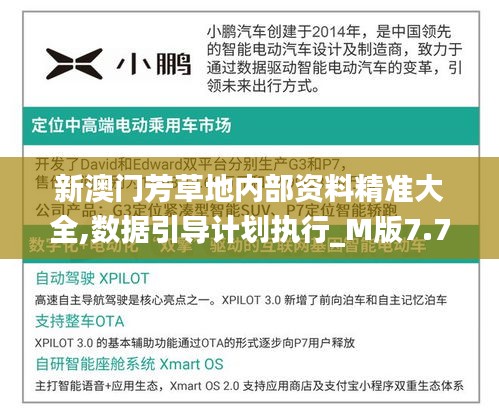

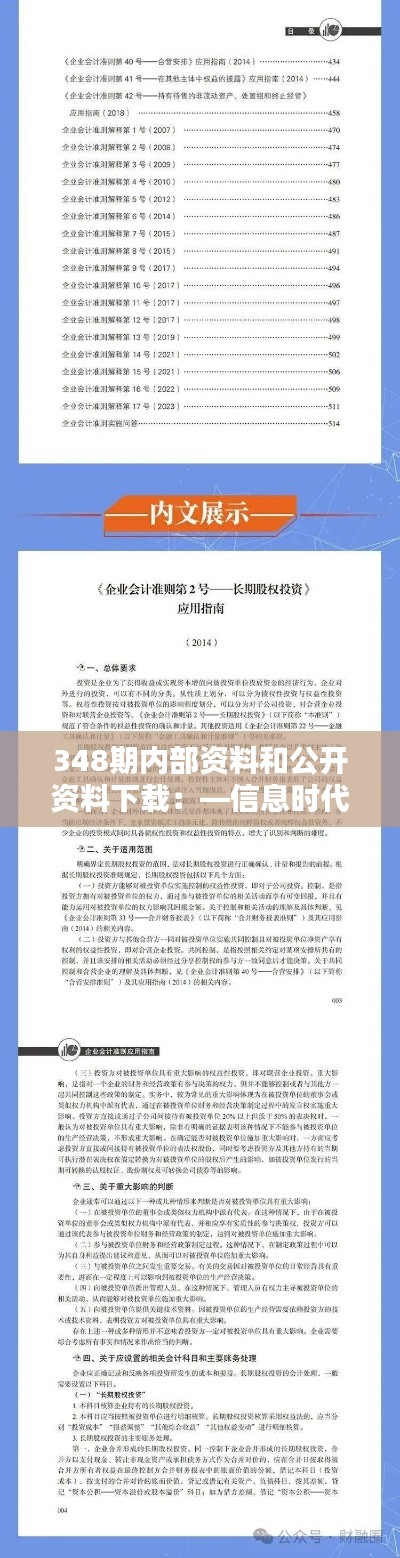








 蜀ICP备08106559号-1
蜀ICP备08106559号-1